2023 年に最適な 15 の写真管理ソフトウェア + 5 つの成功のヒント
公開: 2022-12-26携帯電話やその他のデバイスに保存する写真の数が増え続ける中、優れた写真管理ソフトウェアを使用することがますます重要になっています。
ほとんどの人は携帯電話に数千から数万枚の写真を持っており、年月が経つにつれて、写真の整理、整理、共有がますます難しくなっています。
写真管理ソフトウェアを入力してください – すべての写真を 1 か所で整理および管理するソリューションです。
画像を整理してツールを使用して画像を管理するのを待つ時間が長ければ長いほど、タスクは難しくなります。 ありがたいことに、これを行うのに役立ち、多くのことを自動化することさえできる、かなり素晴らしいソフトウェアがいくつかあります。
この記事では、以下について説明します。
- 写真管理ソフトウェアとは?
- 写真管理ソフトウェアのベスト 15 オプション
- 写真管理ソフトウェアに求めるもの
- 写真管理ソフトウェアを使用するための 5 つのヒント
写真管理ソフトウェアとは?
写真管理ソフトウェアは、個人や組織がデジタル写真を簡単に管理、整理、保存、共有できるように設計されています。
最高の写真整理ソフトウェアは、自動バックアップ、写真の表示および編集ツール、タグ付け、顔認識、ソーシャル メディア ネットワークやクラウド ストレージ プラットフォームを介した写真共有オプションなどの機能も提供します。
さらに、多くの写真管理ソフトウェア プログラムには、特定の画像やコレクションをすばやく簡単に検索できる強力な検索ツールがあります。
そこにはかなりの数のオプションがあるので、最高の写真管理ソフトウェアのオプションに飛び込みましょう!
最高の写真管理ソフトウェアとは?
1. アドビ ライトルーム
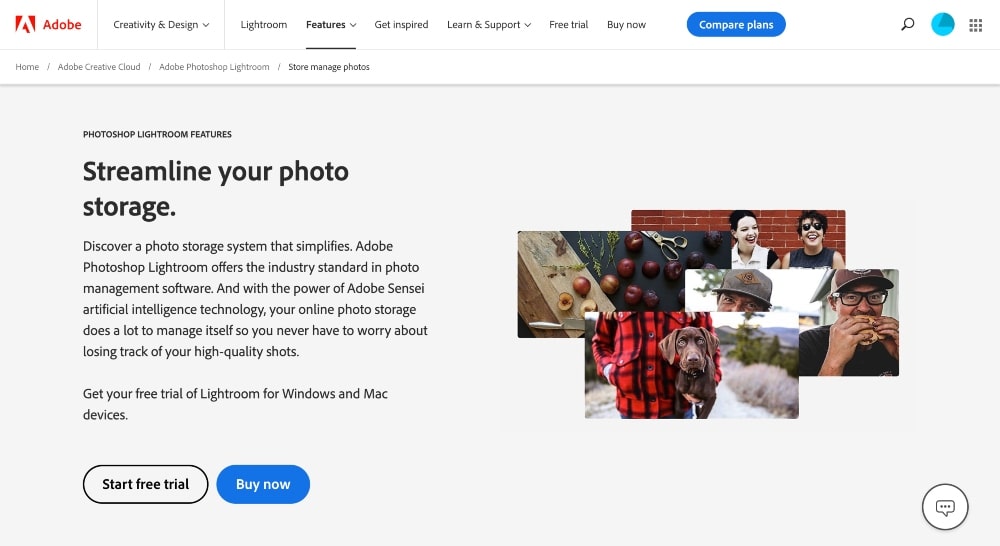
Adobe Lightroom は、今日の市場で最高の写真管理ソフトウェアであると考えられています。 直感的で使いやすいインターフェイスをユーザーに提供し、写真をすばやく簡単に整理、編集、共有、および保存できるようにします。
色、トーン、シャープネスなどを調整できる高度な写真編集ツールを提供するだけでなく、幅広いファイル形式もサポートしています。 これは、デジタル カメラ、スマートフォン、スキャナーなど、あらゆるソースから写真に簡単にアクセスして管理できることを意味します。
写真管理機能に加えて、Lightroom では、美しいレイアウトとテンプレートを使用して見事なフォト アルバムを簡単に作成することもできます。
写真にキャプション、キーワード、評価を追加して、インデックスをすばやく作成し、効率的に検索することもできます。
Adobe Lightroom は、多種多様な機能を備えた優れた写真ライブラリ マネージャーであるため、このリストにある他の写真整理ソフトウェアよりも学習曲線が大きくなります。 そうは言っても、このプラットフォームに慣れるために少し時間を費やすことができれば、それだけの価値があります.
また、ロープを学び、ソフトウェアをナビゲートするのに役立つチュートリアルも多数あります。
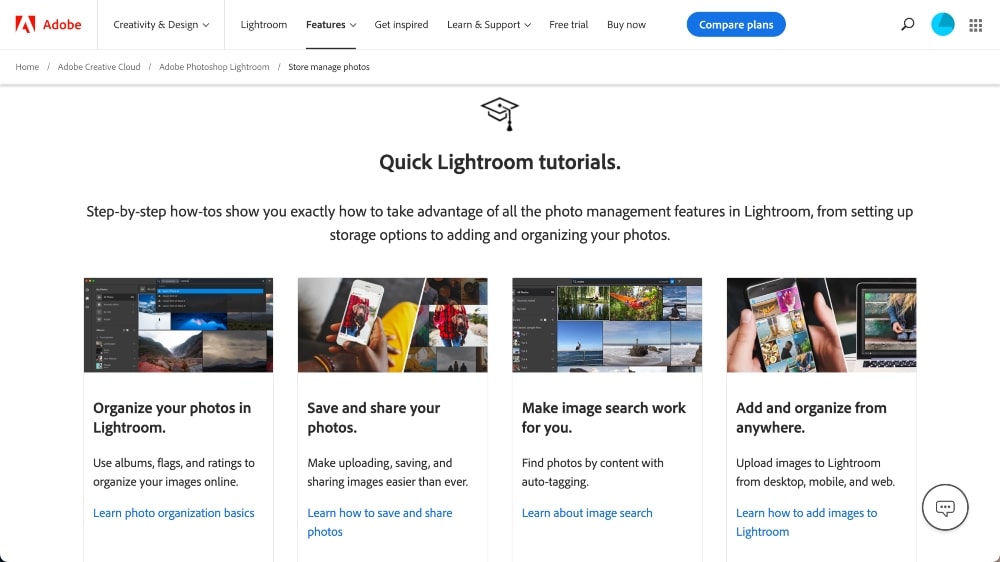
主な機能
- 写真編集
- 写真の保管と管理
- Lightroom プリセット
- 写真を共有する
- 超解像
- ビデオ編集
価格:
Adobe Lightroom へのアクセスは月額 $9.99 です。 Adobe Lightroom + Adobe Photoshop のバンドルを月額 19.99 ドルで入手したり、すべての Adobe アプリに月額 54.99 ドルでアクセスしたりすることもできます。 すべてのプランには、7 日間の無料試用版が付属しています。
2.アドビブリッジ
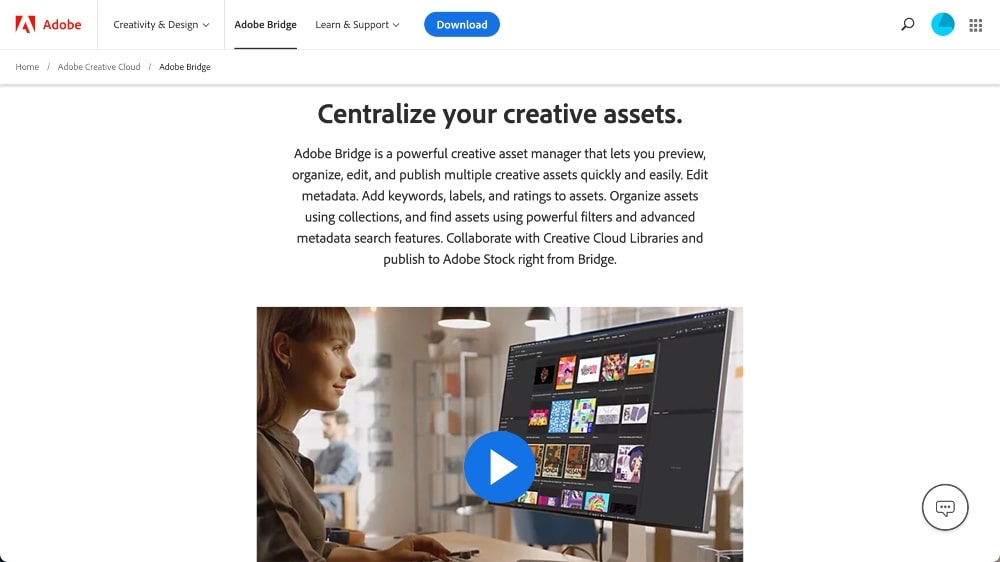
Adobe Bridge は、Adobe Suite のもう 1 つの強力な写真管理ソフトウェア プログラムです。 Lightroom と同様に、写真をすばやく整理、編集、共有するのに役立つユーザー フレンドリーなインターフェイスを備えています。
Adobe Bridge の優れた機能の 1 つは、写真のバッチ処理機能です。
これにより、色補正、サイズ変更、書式設定などの編集や効果を一度に多数の写真にすばやく適用できます。
Adobe Bridge は、写真を簡単に追跡できる高度なタグ付け機能と整理機能も提供します。 キーワード、評価、キャプションを追加してインデックスを作成したり、組み込みの検索ツールを使用して特定の基準に基づいて写真をすばやく検索したりできます。
Adobe Lightroom と Adobe Bridge の大きな違いの 1 つは、写真の編集方法です。 Adobe Lightroom では、Lightroom アプリ内で直接写真を編集できます。 Adobe Bridge を使用すると、Adobe Photoshop 内で写真を編集するように指示されます。
したがって、多くの写真を編集する傾向がある場合は、おそらく Adobe Lightroom の方が適しています。
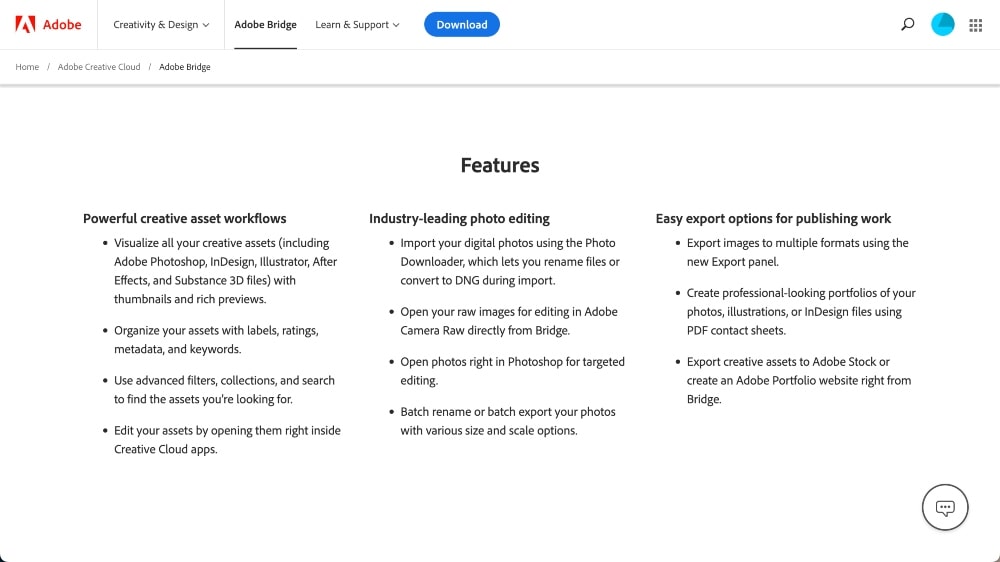
主な特長:
- 写真の整理と管理
- バッチ処理
- 高度なタグ付けと検索
- 写真を共有する
- 印刷・コンタクトシート作成
価格:
Adobe Bridge は月額 $9.99 で、7 日間の無料トライアルも提供しています。 また、月額 $54.99 ですべての Adobe アプリにアクセスできます。
3. ACDSeeフォトスタジオ
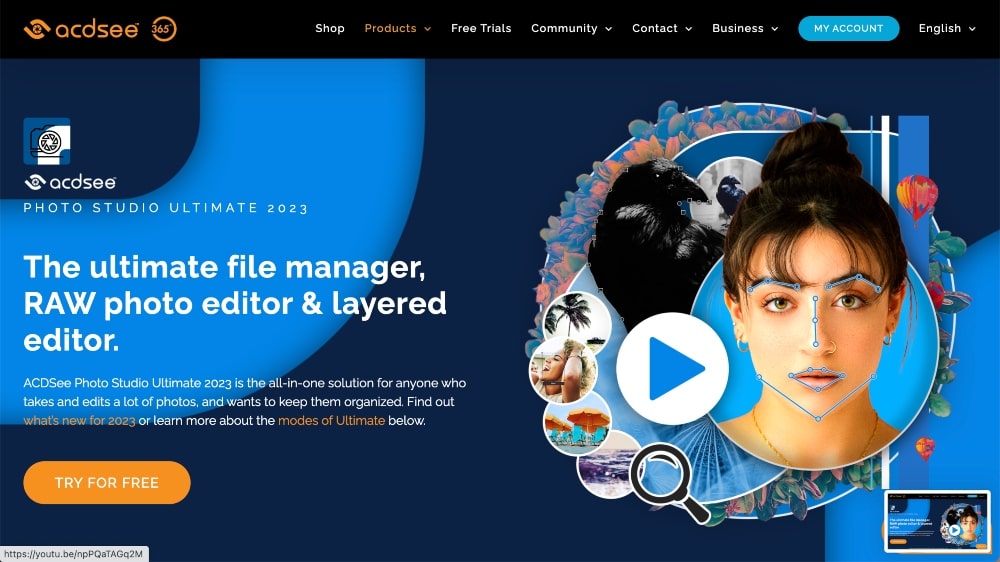
ACDSee Photo Studio は、デジタル画像の整理、共有、保存に役立つもう 1 つの優れた写真管理プログラムです。
強力な編集ツールを提供し、RAW ファイルを含む複数のファイル タイプをサポートします。 さらに、画像をすばやくバッチ処理して、手直しや効果をすばやく行うために使用できます。
ユーザー インターフェイスは直感的で使いやすく、初心者から上級者まで写真ライブラリを簡単に整理できます。
また、キーワード、評価、キャプションなどに基づいて必要な写真をすばやく見つけることができる高度な検索ツールも提供します。
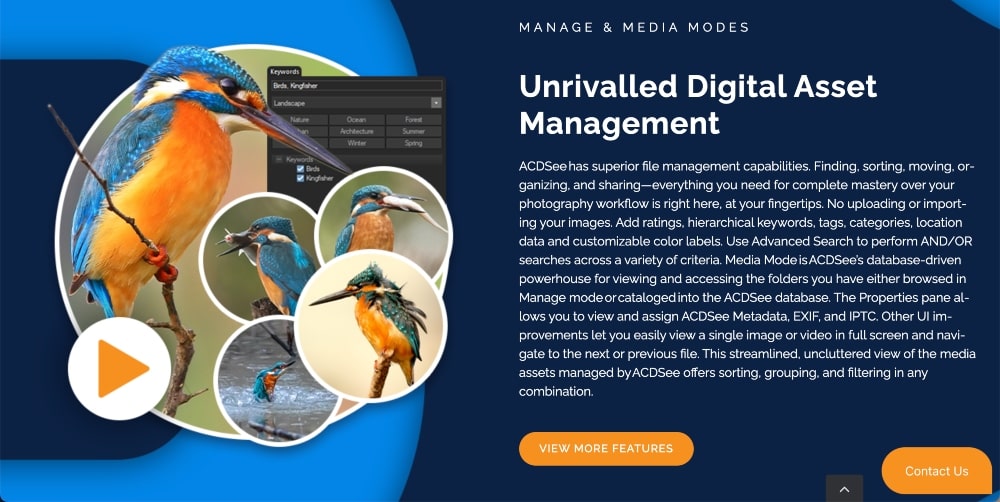
写真管理機能に加えて、ACDSee Photo Studio には、写真から見事なプリントやコンタクト シートを簡単に作成できる印刷ツールも用意されています。
主な特長:
- 写真の整理と管理
- バッチ処理
- キーワードとカテゴリ リストのフィルタ
- 印刷ツール
- 「ライブテキスト」対応
- 顔検出と顔認識
価格:
ACDSee Photo Studio は、99.99 ドルの 1 回限りの料金で利用できます。 無料トライアルも提供しています。
4. Magix Photo Manager Deluxe

Magix Photo Manager Deluxe は、デジタル写真を簡単に整理、管理、編集、共有、保存できる写真管理ソフトウェア プログラムです。
写真をバッチ処理することもできます (サイズ変更、名前変更、修正など)。
さらに、写真を簡単に追跡できる高度なタグ付け機能と整理機能を提供します。
キーワード、評価、キャプションを追加してインデックスを作成したり、組み込みの検索ツールを使用して特定の基準に基づいて写真をすばやく検索したりできます。
Magix Photo Manager Deluxe は、非常に初心者にやさしく、複雑すぎないシンプルなツールを探している人に適した優れた写真整理ソフトウェアです。
主な特長:
- 写真とビデオのオーガナイザー
- クラウドとスマートフォンのインポート
- 写真編集
- RAW および AVCHD フォーマットをサポート
- フィルター
- スライドショーのテンプレートと効果
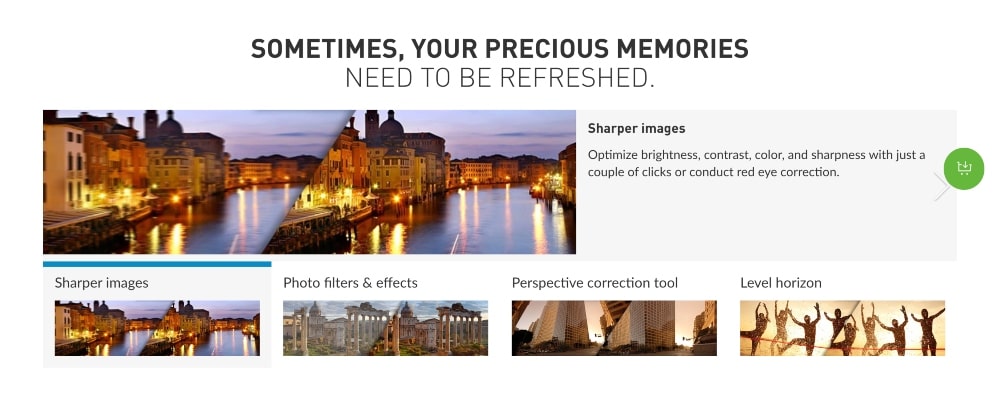
長所:
- 直感的で使いやすいユーザー インターフェイス
- 高度なタグ付けと整理機能
- クラウドとスマートフォンのインポート機能
- 価格は他のソフトウェア プログラムと比較して手頃な価格です
短所:
- 限られた共有オプション
- 他のユーザーとの共同作業はサポートされていません
- 顔認識またはジオタグ機能はサポートされていません
価格:
Magix Photo Manager Deluxe の価格は 49.99 ドルで、無料試用版も提供しています。
5.デジカム
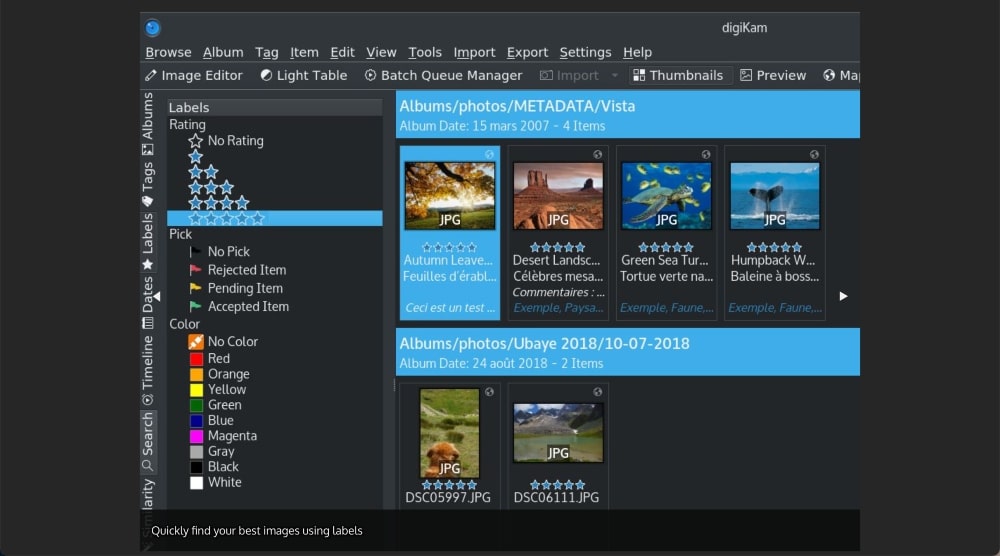
Digikam は、このリストで最高の無料の写真管理ソフトウェア オプションの 1 つです。 これは Linux、Mac、および Windows 用のオープンソース プログラムで、写真のタグ付け、整理、編集、共有、および保存を簡単に行うことができます。
写真管理機能に加えて、Digikam は強力な検索機能も提供します。 タグ、ラベル、評価、日付、場所、および特定の EXIF、IPTC、または XMP メタデータ情報で写真を検索できます。 RAW 画像を処理でき、LibRaw ライブラリを使用してこれらのファイルをデコードします。
Digikam は、カタログ化の目的でビデオ ファイルを管理することもでき、アプリケーションはデコードに FFmpeg および QtAv ライブラリを使用します。
Digikam は、予算内で強力なフォト マネージャーを探している人に最適なオプションです。
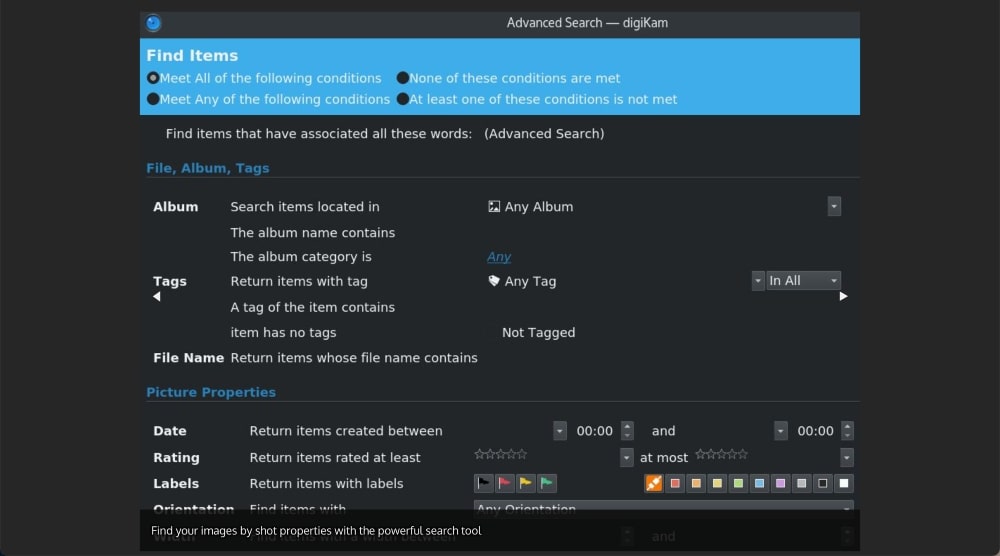
主な特長:
- 写真の整理と管理
- キーワードとカテゴリ リストのフィルタ
- クイックタッチアップとエフェクトのバッチ処理
- 高度な検索機能
- RAW ファイルのサポート
- ビデオファイル管理
短所
- 一部のユーザーは、インターフェイスがわかりにくく、使いにくいと感じる場合があります
- 市場に出回っている一部の有料オプションと比較して機能が制限されています。
価格:
Digikam は完全に無料で使用できます。 手数料は一切かかりません!
6. Google フォト
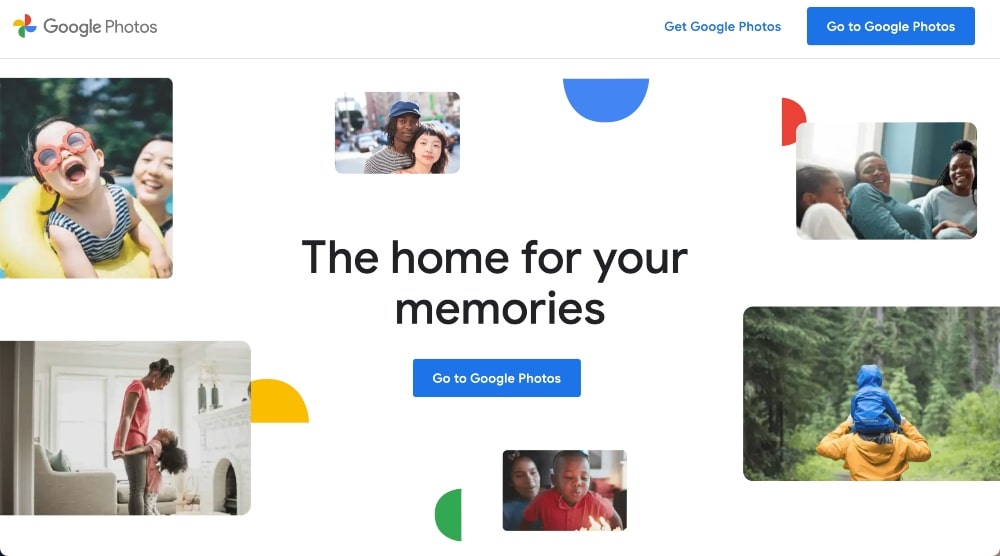
Google フォトは、デスクトップとモバイルの両方で使用できるように設計された、非常に便利で強力な写真管理ソフトウェアです。 クラウドベースのシステムとして、インターネット接続があればどこからでも写真コレクション、ビデオ、アルバム全体に簡単にアクセスできます。
このアプリには顔認識などのインテリジェントな機能もあり、人、場所、物に基づいてライブラリを簡単に整理できます。
Google フォトは優れた写真整理ソフトウェアであるだけでなく、画像のレタッチやフィルターなどの高度な編集機能も備えています。 その AI を活用した検索ツールにより、キーワードに基づいて、またはタグがまったくなくても、写真を簡単に見つけることができます。
さらに、Google ドライブや Google ホームなどの他の Google サービスとシームレスに統合されるため、すでに Google の世界にかなり投資している場合や、自宅に他の Google デバイスがある場合に最適なオプションです。
主な特長:
- 顔認識でライブラリを整理
- 写真の編集とレタッチ
- AI を活用した検索ツール
- Google サービスとの統合
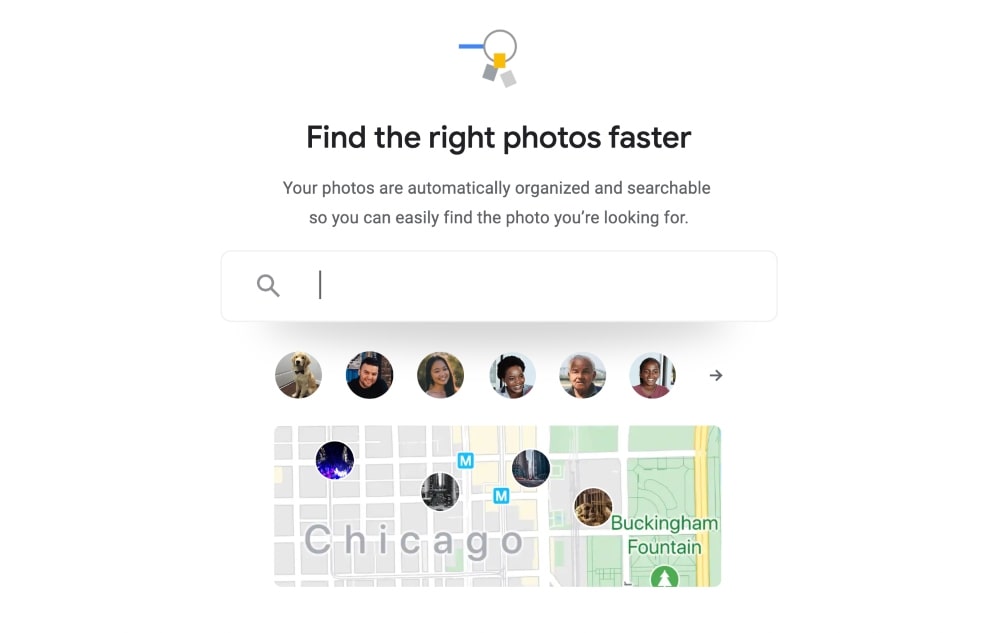
長所:
- 直感的で使いやすいユーザー インターフェイス
- 高度なタグ付けと整理機能
- クラウドとスマートフォンのインポート機能
- 価格は他のソフトウェア プログラムと比較して手頃な価格です
短所:
- 限られた共有オプション
- 他のユーザーとの共同作業はサポートされていません
- RAW ファイルはサポートされていません
価格:
Google フォトは、データ容量が 5 GB に達するまで無料でご利用いただけます。 そこから、ストレージをアップグレードする Google One プランを選択する必要があります。 プランは月額 $1.99 からで、国によって異なります。
7.アップルの写真
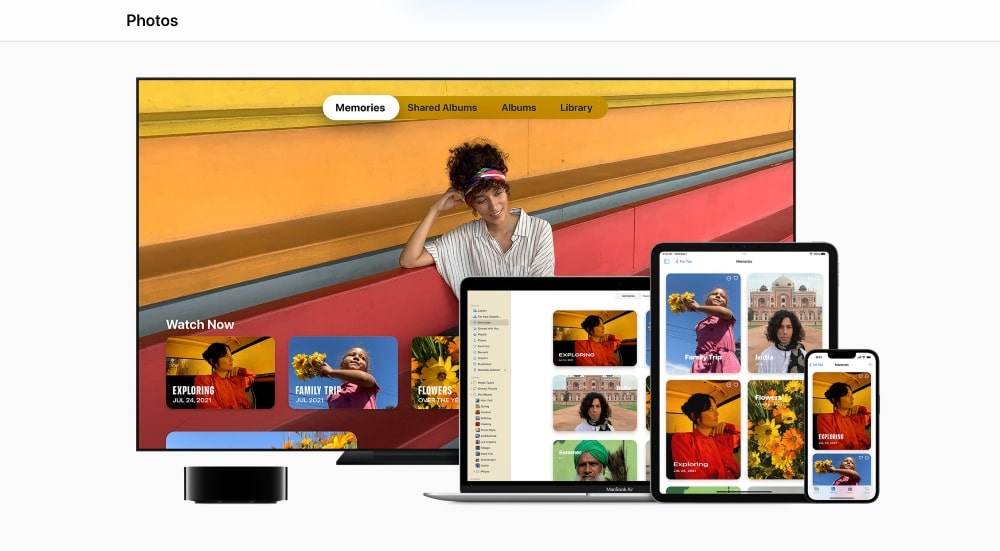
Apple Photos は、Mac および iOS ユーザー向けの強力な写真管理ソフトウェアです。 写真を簡単に整理、保存、共有できるさまざまな機能を提供します。
すべてのAppleデバイスと同様に、非常に使いやすく直感的なインターフェイスがあり、特定のキーワードに基づいて、またはタグがまったくなくても、写真のタグ付け、並べ替え、検索をすばやく行うことができます.
写真管理機能に加えて、Apple Photos には基本的な編集ツールも用意されています。 数回クリックするだけで、フィルターを適用したり、画像をレタッチしたり、写真にテキストやグラフィックを追加したりできます。
アプリからソーシャル メディア、テキスト、または電子メールで友人や家族と直接写真を共有することもできます。
Apple Photos は、Mac または iOS で強力なフォト ライブラリ マネージャーを探している人にとって優れた選択肢です。
主な特長:
- タグで写真を整理する
- 強力な編集ツール
- 簡単な共有オプション
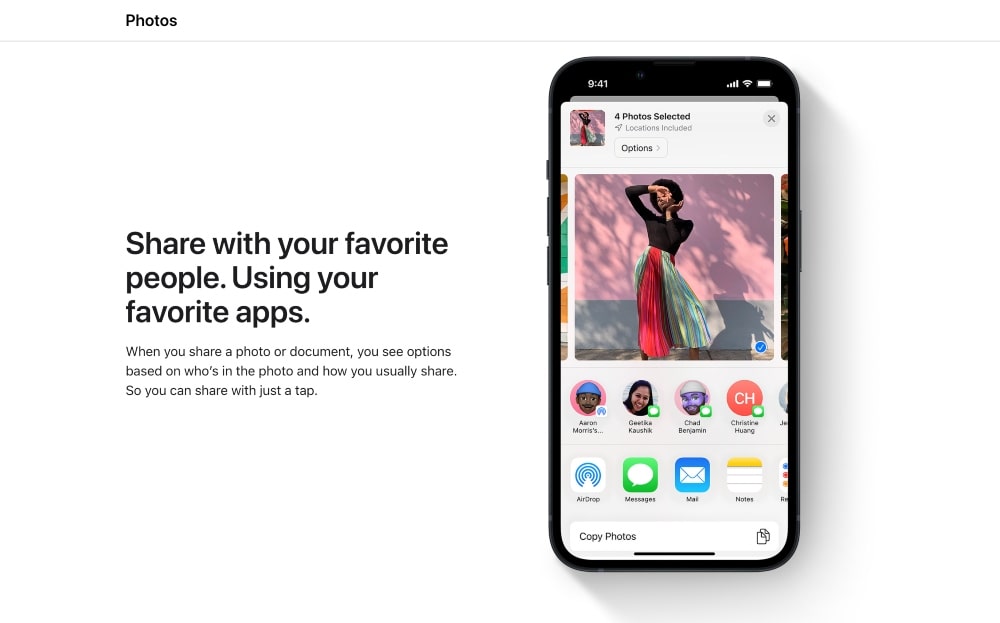
長所:
- 直感的で使いやすいユーザー インターフェイス
- 高度なタグ付けと整理機能
- クラウドとスマートフォンのインポート機能
- 価格は他のソフトウェア プログラムと比較して手頃な価格です
価格:
Apple Photos は、もう 1 つの無料の写真管理ソフトウェアです。 Google フォトと同様に、限られた容量のストレージを無料で利用できます。 有料プランは 50 GB で $.99 から始まり、国によって異なります。
8. Movavi フォト マネージャー
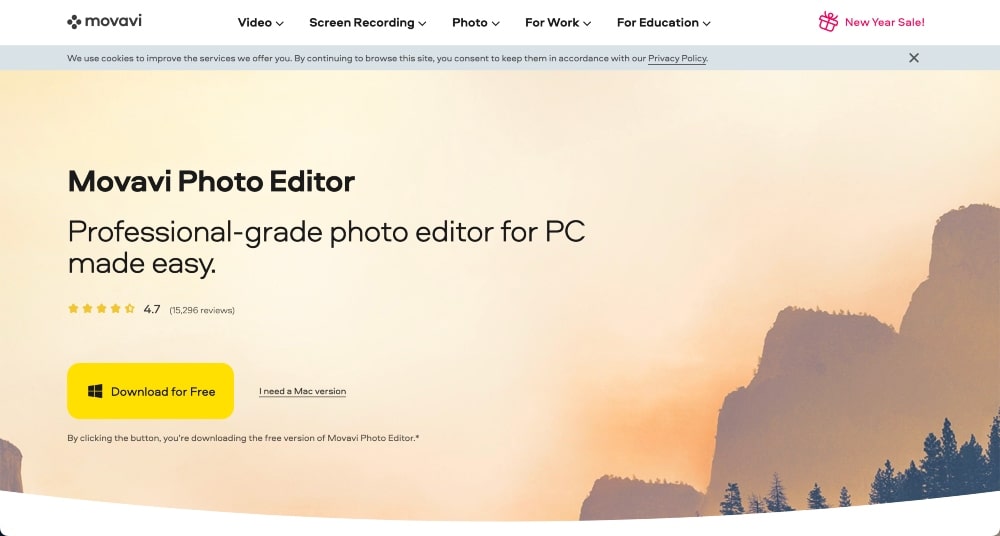
Movavi Photo Manager は、フォト ライブラリの整理を簡単にする優れた写真管理ソフトウェアです。

カスタマイズ可能なタグ付けと並べ替え、高度な検索機能、素早いタッチアップのためのバッチ処理、RAW ファイルのサポート、さらにはビデオ ファイルの管理などの強力な機能を提供します。
アプリは直感的なユーザー インターフェイスで設計されており、写真を簡単に整理して検索できます。 数回クリックするだけで、キーワードに基づいて、またはタグがまったくなくても画像を検索できます。
このリストの他の多くのオプションと同様に、写真をすばやくバッチ処理して、効果、フィルター、またはその他の調整を適用できます。
この写真編集ソフトウェアとオーガナイザーができるもう 1 つの優れた機能は、古い写真を復元することです。
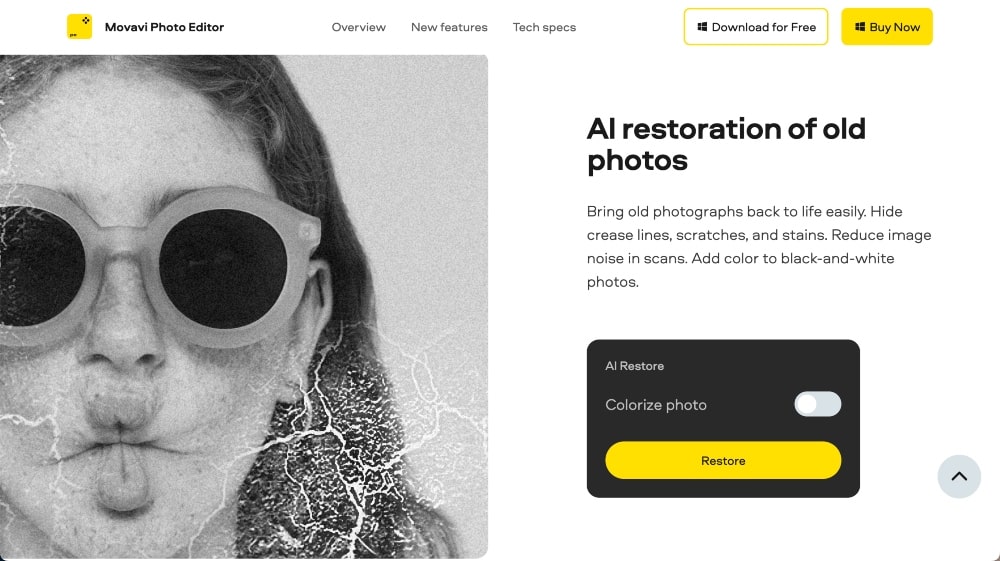
主な特長:
- カスタマイズ可能なタグ付けと並べ替え
- 高度な検索機能
- クイックタッチアップのバッチ処理
- RAW ファイルのサポート
- ビデオファイル管理
価格:
Movavi Photo Manager は、無料バージョンと Pro バージョンの両方で、年間 $19.95 から利用できます。 Pro バージョンでは、多言語サポート、画像変換、バッチ処理などの追加機能が提供されます。
10. ピクトリアル
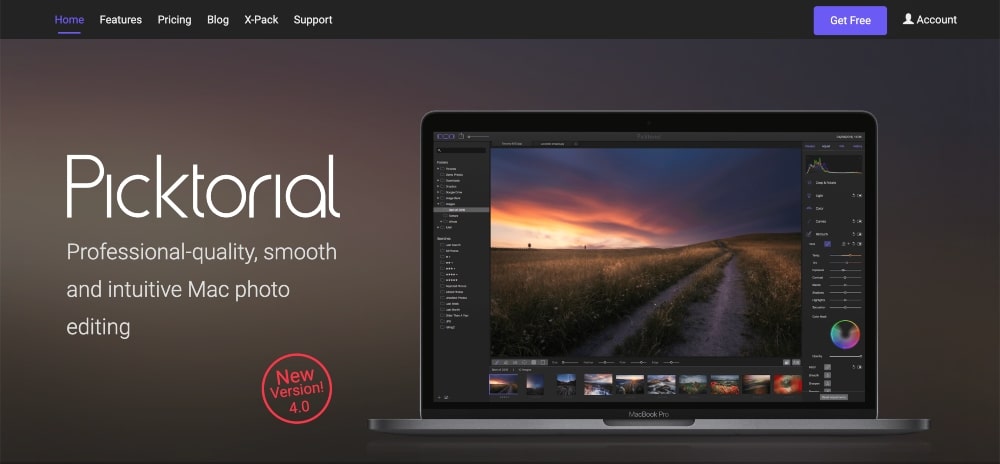
Piktorial は、高度な検索機能とカスタマイズ可能なタグ付けおよび並べ替えシステムを備えた、直感的で強力な写真管理ソフトウェアです。 これにより、キーワードやその他のタグに基づいて写真をすばやく簡単に見つけることができます。
さらに、複数の画像を一度にバッチ処理して、素早い調整や修正を行うことができます。 また、RAWファイルもサポートしているため、写真を最高品質で編集および保存できます。
写真管理機能に加えて、Piktorial には、フィルター、レタッチ オプションなどの基本的な編集ツールも用意されています。
アプリから直接、ソーシャル メディアやメールで友人や家族と簡単に写真を共有できます。 また、Dropbox、Google ドライブなどの他のクラウド ストレージ サービスとシームレスに統合します。
主な特長:
- 高度な検索機能
- カスタマイズ可能なタグ付けおよびソート システム
- クイックタッチアップのバッチ処理
- RAW ファイルのサポート
- 強力な編集ツール
- クラウド ストレージ サービスとの統合
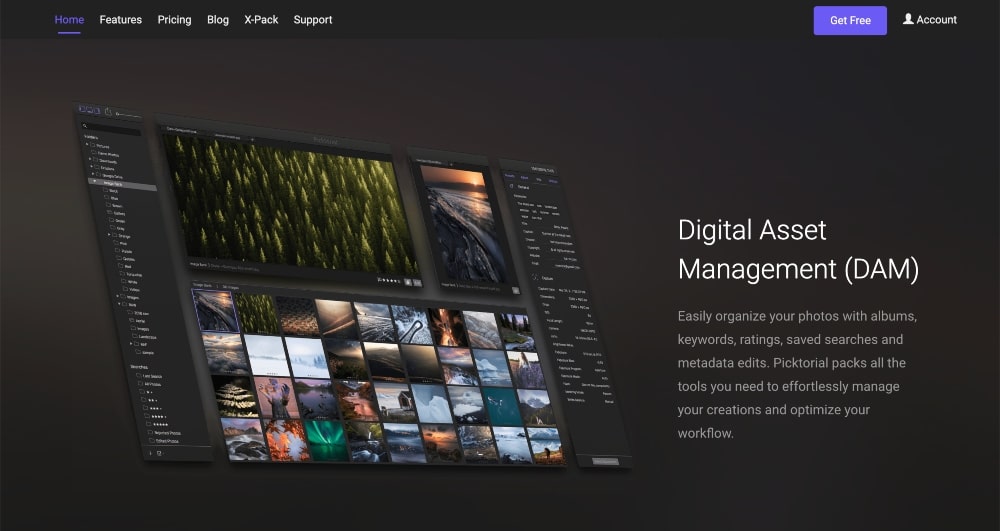
長所:
- 直感的で使いやすいユーザー インターフェイス
- 高度なタグ付けと整理機能
- フィルター、レタッチなどの基本的な編集ツール
短所:
- 他のユーザーとの共同作業はサポートされていません
価格:
Piktorial は、月額 $3.99 から無料バージョンと Pro バージョンの両方で利用できます。 Pro バージョンは、無制限のストレージや高度な編集ツールなどの追加機能を提供します。
11.キャプチャーワン
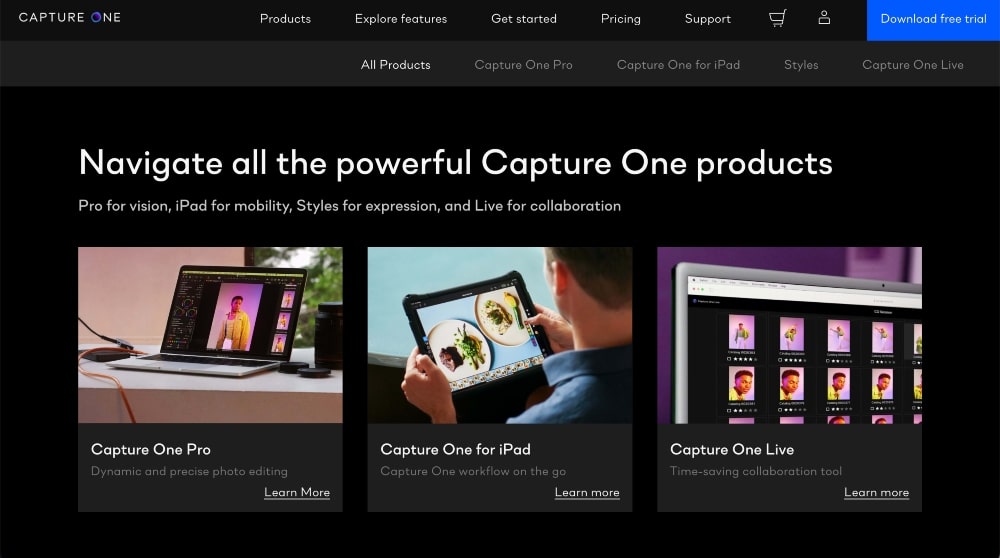
Capture One は、フォトグラファーやクリエイターが画像を簡単に整理、編集、共有できる強力な写真管理ソフトウェアです。
キーワードやタグを使用して写真をすばやく簡単に見つけることができる、カスタマイズ可能なタグ付けおよび並べ替えシステムを備えた、もう 1 つの写真整理ソフトウェアです。
このソフトウェアは、RAW ファイルのサポート、素早いタッチアップと調整のためのバッチ処理、テザー撮影のサポートなど、さまざまな高度な機能も提供します。
さらに、フィルターやレタッチ オプションなどの基本的な編集ツールを使用して、写真を完成させることができます。
Capture One には、アプリからソーシャル メディアや電子メールで共有するための共有機能も含まれています。
主な特長:
- カスタマイズ可能なタグ付けおよびソート システム
- RAW ファイルのサポート
- クイックタッチアップのバッチ処理
- テザー撮影のサポート
- 強力な編集ツール
- 簡単な共有オプション
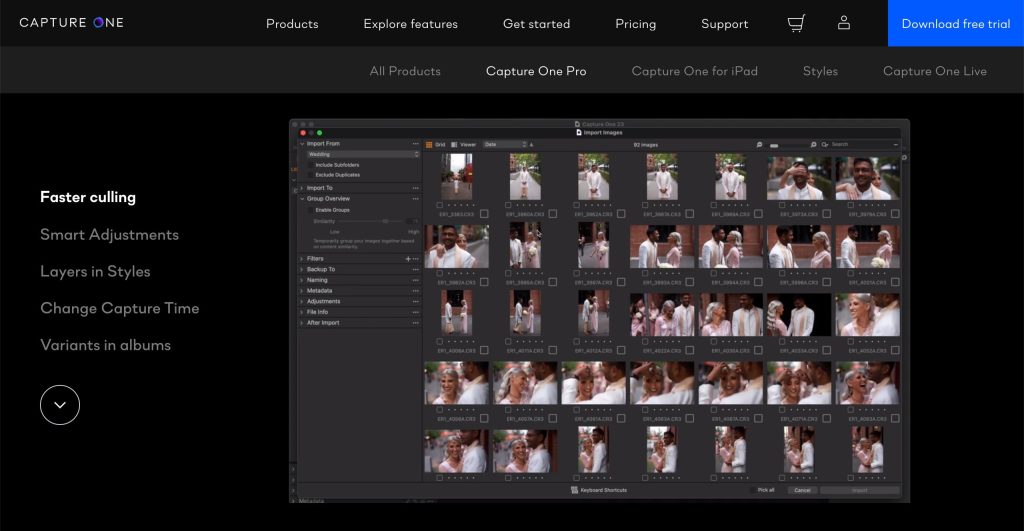
長所:
- 直感的なインターフェースと使いやすいナビゲーション
- 高度な組織機能
- 最高品質の画像を実現する RAW ファイルのサポート
- フィルタ、レタッチなどの強力な編集ツール
短所:
- 限られた共有オプション
- コラボレーションのサポートなし
価格:
Capture One は、無料版と月額 20 ドルからの Pro バージョンの両方で利用できます。 Pro バージョンでは、レイヤー サポート、カスタム カラー プロファイル、テザリング コントロールなどの追加機能が提供されます。
12.フォトステーション
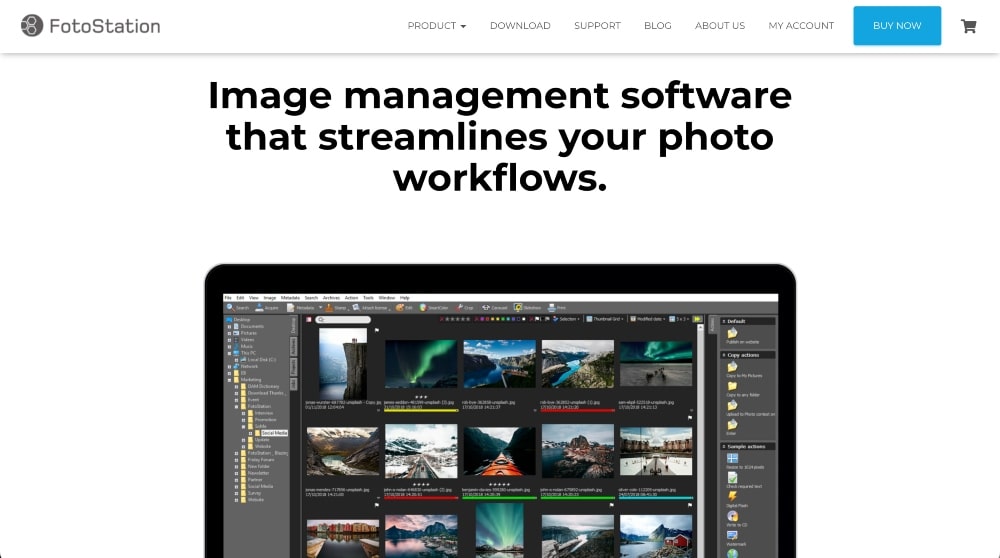
FotoStation は、写真の整理と検索を簡単にする使いやすい写真管理アプリです。 強力な検索機能、カスタマイズ可能なタグ付けおよび並べ替えシステム、直感的なユーザー インターフェイスが付属しています。
複数の写真をすばやくバッチ処理して、素早い調整やタッチアップを行うことができます。
さらに、FotoStation は RAW ファイルのサポートと、フィルターやレタッチ オプションなどの強力な編集ツールを提供します。 アプリから直接写真を簡単に共有することもできます。
主な特長:
- 高度な検索機能
- カスタマイズ可能なタグ付けおよびソート システム
- クイックタッチアップのバッチ処理
- RAW ファイルのサポート
- 強力な編集ツール
- 簡単な共有オプション
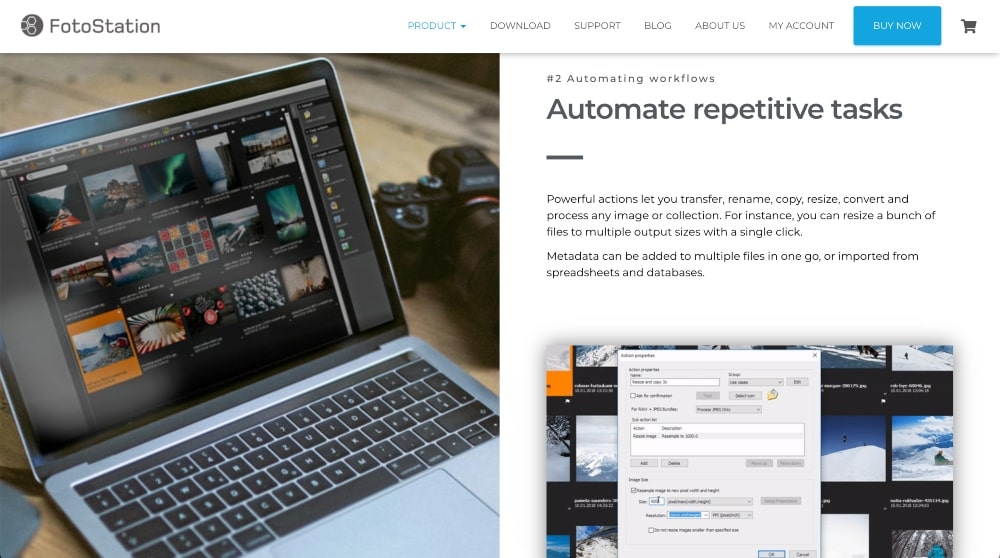
長所:
- ユーザーフレンドリーなソフトウェア
- さまざまな写真編集ツール
- 便利なオンラインストレージ
短所:
- 限られた共有機能
- 一部機能は有料版のみ
価格:
FotoStation は、無料バージョンと年間 $20 からの Pro バージョンの両方で利用できます。 Pro バージョンでは、バッチの名前変更、多言語サポート、画像変換などの追加機能が提供されます。
13. フォトセカ
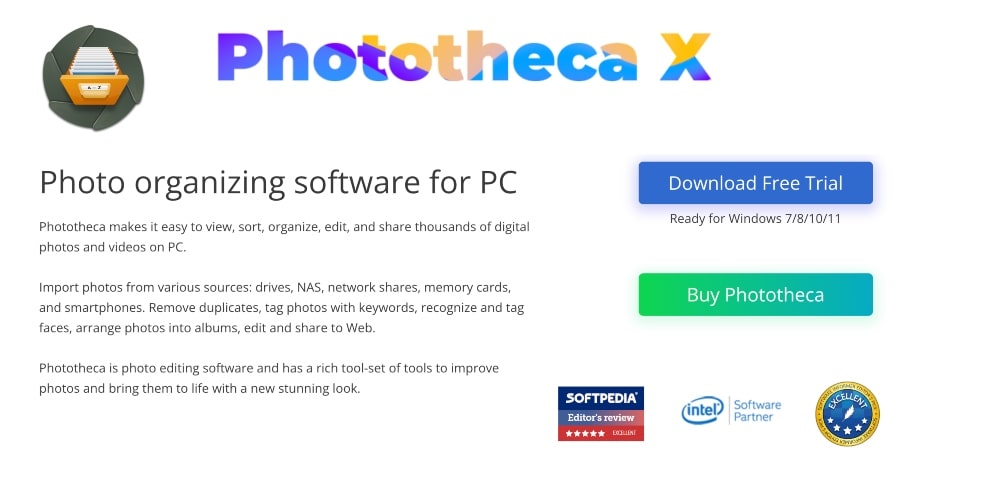
Phototheca は、フォトグラファーやクリエイターが写真を整理、編集、共有するために必要なすべてを提供する強力な写真管理ソフトウェアです。
キーワードやその他のタグに基づいて写真をすばやく簡単に見つけることができる、カスタマイズ可能なタグ付けおよび並べ替えシステムを備えた直感的なインターフェイスを提供します。
また、名前で写真を検索し、それらを人物固有のアルバムに整理するのに役立つ顔認識も含まれています.
Phototheca を使用すると、フォト ライブラリから重複した写真を簡単に削除することもできます。
指定した特定の基準に従って、写真を自動的に「スマート アルバム」に整理することもできます。
主な特長:
- カスタマイズ可能なタグ付けおよびソート システム
- クイックタッチアップのバッチ処理
- RAW ファイルのサポート
- 強力な編集ツール
- クラウド ストレージ サービスとの統合
- 簡単な共有オプション
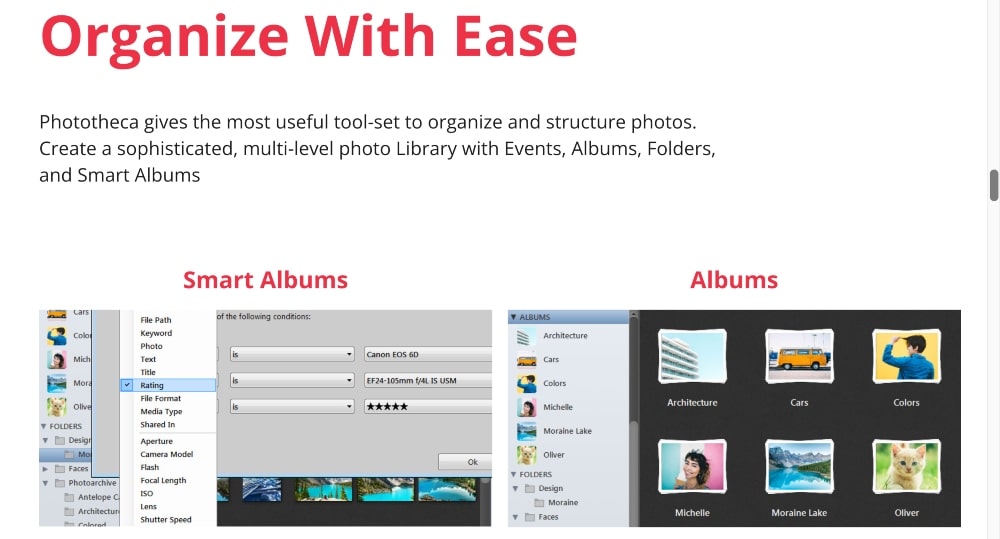
長所:
- ユーザーフレンドリーなインターフェース
- 優れた整理機能と検索機能
- キャプションとメモを追加する機能
価格:
Phototheca は、無料バージョンと月額 $3.99 からの Pro バージョンの両方で利用できます。
14. ゾーナー フォト スタジオ
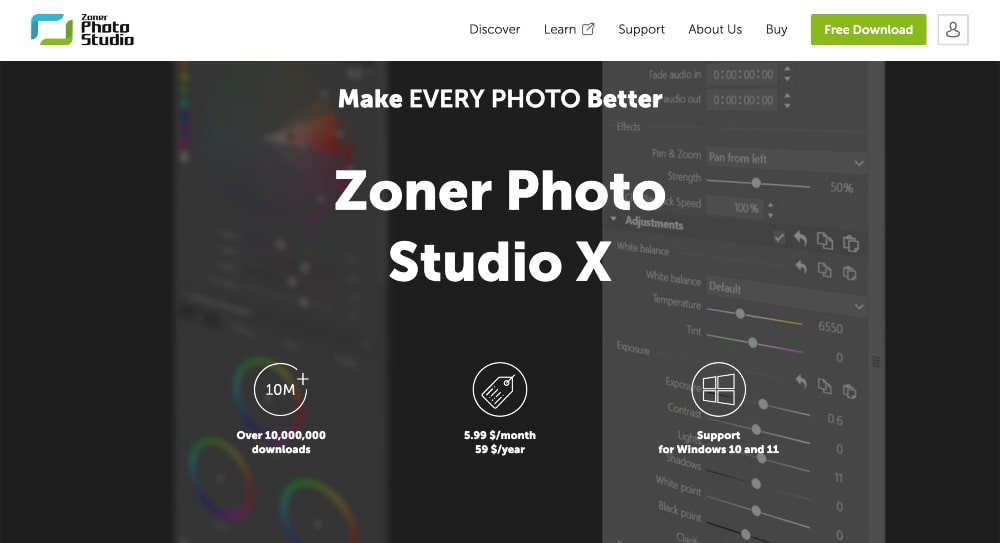
最高の写真管理ソフトウェアのリストの次は、Zoner Photo Studio です。Zoner Photo Studio は、写真家、クリエイティブ、愛好家に、画像を整理、編集、共有するための簡単で包括的な方法を提供します。
Web サイトで「Lightroom と Photoshop の代替品」として宣伝。
この強力なフォト ライブラリ マネージャーは、このリストの他の多くのツールと同様に、レイヤー、プリセット、カタログ化などの編集ツールを提供します。
レイヤーを使用すると、写真を簡単に複製して美しいコラージュを作成できます。
動画編集機能では、お気に入りの写真から動画やタイムラプスを作成できます。
また、Zoner Photo Studio を使用すると、ユーザーは写真を簡単にバックアップし、簡単な共有オプションを利用できます。
主な特長:
- カスタマイズ可能なタグ付けおよびソート システム
- RAW ファイルのサポート
- クイックタッチアップのバッチ処理
- テザー撮影のサポート
- 強力な編集ツール
- 簡単なバックアップ オプション
- 簡単な共有オプション
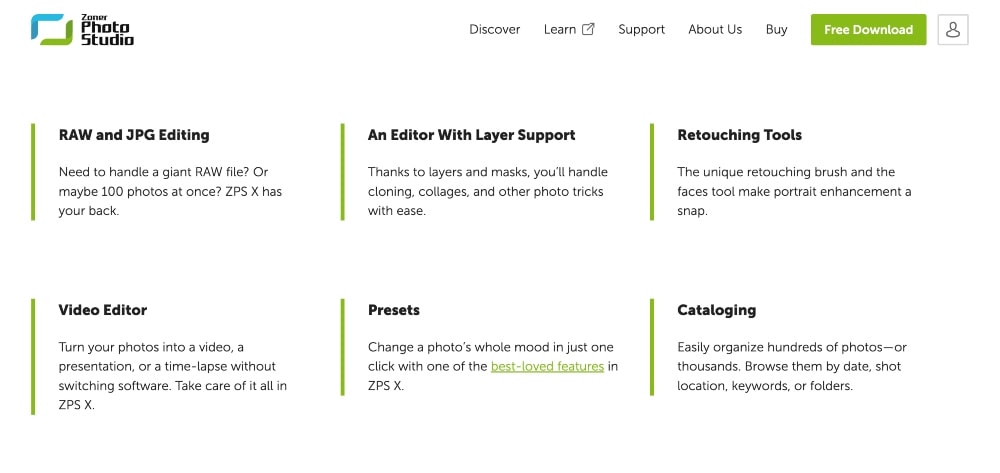
長所:
- ユーザーフレンドリーなインターフェース
- 幅広い機能
- 優れたサポート リソース
価格:
Zoner Photo Studio は、月額 $7.99 から無料バージョンと Pro バージョンの両方で利用できます。 Pro バージョンは、レイヤー サポート、カスタム カラー プロファイル、テザー撮影コントロールなどの追加機能を提供します。
写真管理ソフトウェアに求めるものは?
最高の写真管理ソフトウェアを購入するときは、扱う写真の種類と、それらをどのように使用する予定かを考慮することが重要です。
自分の個人的な写真を整理する方法が必要ですか、それとも企業環境で何千もの画像を処理できるものが必要ですか? 強力な編集機能が必要ですか、それとも基本的な並べ替えとラベル付けが必要ですか?
ここでは、ニーズに合った適切な写真整理ソフトウェアを選択する際に考慮すべきいくつかの要因と探すべき機能を紹介します。
収納スペース
現在必要なストレージ容量と、今後必要になる最大容量はどれくらいですか? このリストのオプションには無料のものもあれば、ストレージのニーズに応じて有料のものもあります。
ファイル形式
写真を撮影する場所と方法によって、写真のファイル形式が決まります。必要なファイル形式をサポートするソフトウェアを探してください。
組織
このソフトウェアは強力なソートおよびタグ付けオプションを提供していますか? 多くのプログラムでは、場所、撮影日、キーワードなどで検索できるため、これは写真管理ソフトウェアの重要な側面です。
整理する必要のある写真がたくさんある場合は、顔認識と並べ替えのフィルターと機能が重要です。
編集ツール
このリストのオプションの多くには、少なくともいくつかの基本的な編集ツールが含まれており、Adobe Lightroom などのオプションには、はるかに大きな製品が含まれています。
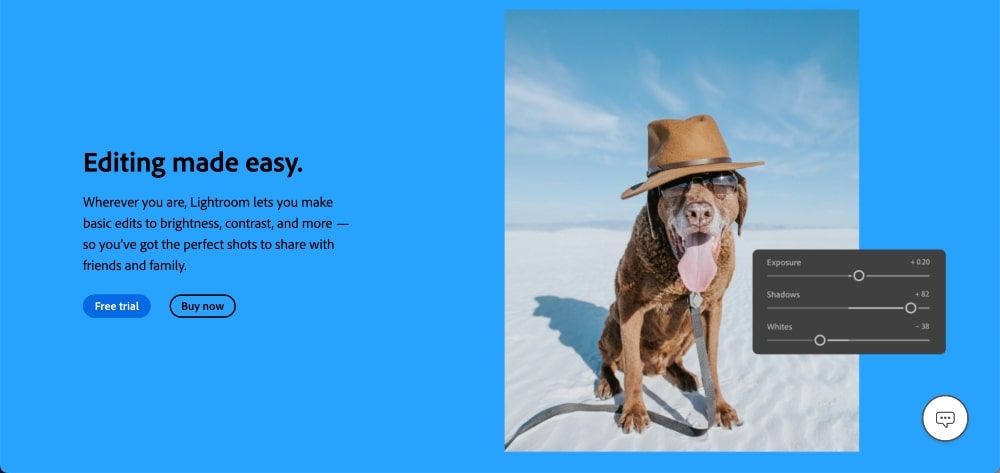
より多くの写真編集を行う予定がある場合は、より強力な編集ツールも提供するソフトウェアを探してください。
共有オプション
このソフトウェアを使用すると、写真をオンラインで簡単に共有および保存できますか? Dropbox、Google ドライブ、iCloud などのクラウド ストレージ プラットフォームをサポートするプログラムを探してください。
そうしないと、これは最終的に別の費用になります。
バックアップ オプション
デジタル写真に関する最悪のシナリオは、写真を紛失したり、アクセスできなくなったりすることです。 写真管理ソフトウェアで写真を簡単にバックアップできることを確認してください。
何が起こるかわかりません。
写真管理ソフトウェアを使用するための 5 つのヒント
1. 写真の整理から始めます。
すべての写真をフォルダーまたはアルバムに分類し、タグ、タイトル、説明、およびその他のメタデータを追加して、探している写真を簡単に見つけられるようにします。
これは、不要になった、または気にかけなくなった写真を削除して、重複を確認する絶好の機会でもあります。 重複した写真 (Google フォトなど) を簡単に検出して削除できるソフトウェアを見つけてください。
2. 編集ツールを使用して、写真の品質を向上させます。
多くの写真管理ソフトウェア オプションは、トリミング、サイズ変更、色補正などのプロ レベルの編集機能を提供します。
しかし、写真を個別に編集する時間や気遣いがない場合は、Google フォトや Apple フォトのような「魔法の」レタッチ機能を使用して、ワンクリックで信じられないほどのレタッチと強化を行うこともできます。
3. クラウド ストレージ オプションを活用します。
写真を安全に保管し、比較的頻繁に自動的にバックアップされるようにすることが重要です。 写真管理ソフトウェアにクラウド バックアップが含まれていない場合でも、Google フォトのようなものを追加することを検討する必要があります。
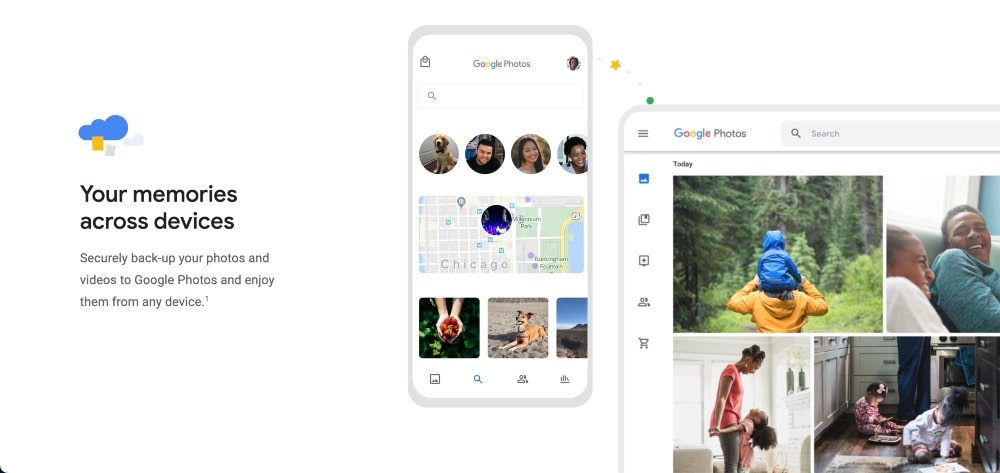
4. 適切な共有およびエクスポート オプションを選択します。
これはあなたにとってそれほど重要ではないかもしれませんが、このリストにある写真管理者の多くは、印刷やその他のエクスポート オプションだけでなく、共有オプションも提供しています。
5. 検索機能を使用して、探している画像をすばやく見つけます。
必要な写真を探すのに 20 分も費やしたくありません。 プロジェクトの機会が訪れたとき、または数枚の写真を印刷または共有したいだけの場合、それらを簡単に見つけることができます。
これらの写真マネージャーの多くは、タグ、場所、撮影日などに基づいて写真を検索できる高度な検索機能を提供します。
写真管理ソフトウェアを使ってみる
アップロードを開始する時が来ました!
適切なソフトウェアを選択したら、それをコンピューターにインストールして、写真の追加を開始します。 整理しやすいように、フォルダまたはアルバムを作成してください。
さらに、探している写真を簡単に見つけられるように、タグ、タイトル、説明、およびその他のメタデータを追加します。
数日または数週間かけて何万枚もの写真を整理する前に、写真整理ソフトウェアを試してみてください。 プロセスに深く入り込み、使用しているソフトウェアが実際には自分に適していないことを知りたくはありません。
このリストにあるいくつかのオプションをためらわずに試してください。 柔軟性と返品ポリシーまたは有料プランで十分な注意を払い、利用可能な場合は無料試用版と無料プランを利用してください.
このガイドが、最適な写真管理ソフトウェアを見つけるのに役立つことを願っています。 さらに質問がある場合、またはこのリストにある重要な写真管理ツールを忘れていると思われる場合は、下にコメントを残してください。
